Android的文件恢復: 如何恢復刪除的文件在Android手機和平板電腦
毫無疑問, 時下智能手機和平板電腦在我們的日常生活中發揮著越來越重要的作用. 我們使用智能手機和平板電腦,檢查電子郵件, Facebook的 & 推特, 發送 & 接收郵件, 撥打電話, 閱讀新聞, 查查天氣, 玩遊戲, 聽音樂, 拍攝照片和視頻, 看電影, 獲取路線, 連接網絡, 等等. 智能手機和平板電腦成為我們日常生活中不可或缺的部分. 我們幾乎用他們隨時隨地,可能覺得自己像一個離開水的魚沒有他們.
由於大部分的時候,我們正在使用的手機和平板電腦, 許多重要的數據被產生並存儲在設備的存儲器. 它通常是一個好主意,備份的文件上的手機和平板電腦定期. 要備份iPhone, iPad和iPod沒有iTunes, iPhone PC套件 通常是一個不錯的選擇; 備份Android手機和平板電腦, Android文件傳輸 強烈推薦. 大多數人都知道定期備份是必要的, 但不是所有的人都會有時間來完成這項工作適時因忙碌的家庭, 工作, 學習和生活, 這樣的數據丟失時有發生. 怎麼做,如果我們失去了我們的移動設備中的重要數據? 本教程來解決問題.
由於Android手機和平板電腦越來越流行,並有越來越多的市場份額豐富的移動設備中, 在本教程中如何恢復在Android手機和平板電腦刪除的文件將出台.

要恢復從Android的刪除的文件, 通常, 有 2 方法: 採用Android的文件恢復軟件,並採用了Android SD卡恢復軟件.
如果你想恢復已刪除的聯繫人, 短信, 從Android的通話記錄和WhatsApp的消息, 方法A是唯一的選擇. 對於不具有任何存儲卡和其上的所有內容被存儲在內部存儲Android設備, 方法 2 也將無法正常工作, 唯一的方法 1 可以用於. 隨著法 2, 你只能恢復刪除的文件 (排除接觸, 短信, WhatsApp的聊天記錄, 通話記錄) 從存儲卡 (通常microSD卡, 也被稱為T-Flash或TF) Android手機或平板電腦的. 無論是 2 方法可用於檢索的Android已刪除的文件無論是PC或Mac上.
方法A:
採用Android的文件恢復軟件恢復在Android上刪除的文件
Android的數據恢復 (Dr.Fone為Android) 是一塊專業的Android的文件恢復軟件開發,以恢復被刪除的聯繫人, 短信 (短信), MMS, 通話記錄, 照片, 視頻, 音頻, 文件, WhatsApp的聊天記錄,更從Android手機和平板電腦由三星製造, HTC, LG, 索尼, 摩托羅拉, ZET, 華為, 諾基亞, 亞馬遜, 華碩, 谷歌, 巴恩斯 & 高貴, 等等.
通常, 這款Android文件恢復軟件可以恢復幾乎所有的Android手機和平板電腦已刪除的文件. 你並不需要在恢復之前手動根設備. 該軟件將在恢復過程中自動剷除設備, 當恢復完成, 該設備將回到無根狀態, 這將不會對保驗證任何影響.
如果Android設備有一個存儲卡, 你只需要恢復的照片, 視頻, 從設備和音頻文件, 只需取出MicroSD卡, 把它放入讀卡器, 然後將讀卡器連接到您的電腦. 打開Android的數據恢復工具,然後單擊“掃描為”“連接設備到PC”屏幕上的掃描“失去的外置SD卡上的數據”. 因為沒有必要將設備連接到計算機在這種情況下, 這將工作特別是對檢索已刪除的文件從Android設備無法開機.
對於這些設備在Android的文件恢復工具不支持, 您可能需要設置USB模式為“USB大容量存儲”或“媒體設備 (MTP)“,這樣軟件會掃描照片, 視頻, 音樂和文件在你的設備.
注意: 當你恢復已刪除的文件從Android手機和平板電腦使用Android的這個文件恢復軟件, 您可能需要挖掘 “允許” 在設備上給應用程序的超級用戶權限,讓軟件掃描設備上的文件. 某些設備可能會彈出數次超級用戶授權請求, 龍頭 “允許” 直到它不會再次出現,軟件將真實掃描.
首先使用下面的按鈕,下載Android的文件恢復軟件:
下載之後, 運行它,並開始按照以下步驟來恢復在Android中被刪除的文件:
1. 激活USB調試要恢復已刪除的文件在Android手機或平板電腦:
- 對於Android手機和平板電腦運行Android 2.3 或更早:
進入“設置” > “應用程序” > “發展”, 然後啟用“USB調試”.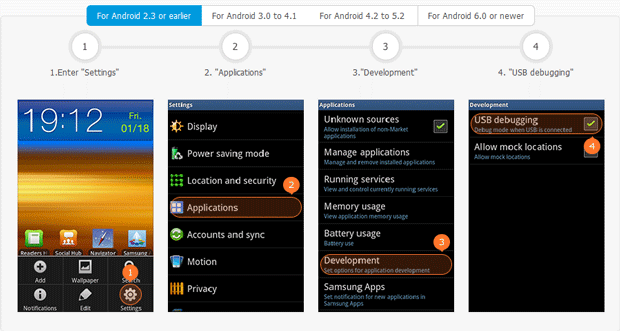
- 對於Android手機和平板電腦運行Android 3.0 至 4.1:
進入“設置” > “開發人員選項”, 然後啟用“USB調試”.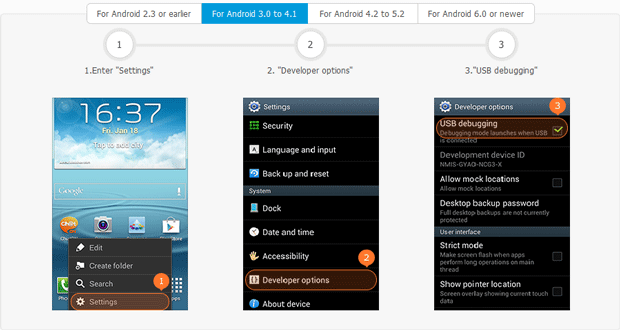
- 對於Android手機和平板電腦運行Android 4.2 至 5.2:
進入“設置” > “關於手機”, 龍頭 “版本號” 多次 (平時 7 時) 快速連續直到音符 “你是在開發模式” 彈出, 回到“設置”, 點擊“開發人員選項”, 然後啟用“USB調試”.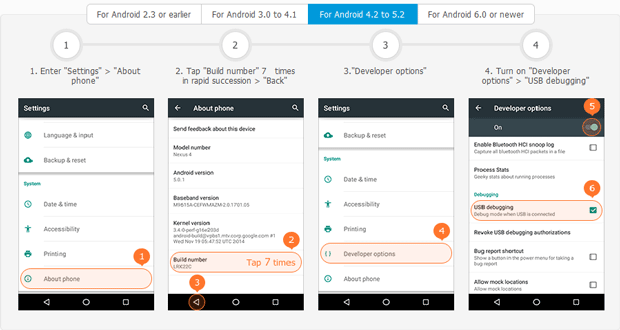
- 對於Android手機和平板電腦運行Android 6.0 或更高版本:
進入“設置”>“關於設備”>“軟件信息”, 點擊“生成號碼”多次 (平時 7 時) 快速連續直到音符“你是在開發人員模式”彈出, 回到“設置”, 點擊“開發人員選項”, 打開“開發人員選項”,然後啟用“USB調試”.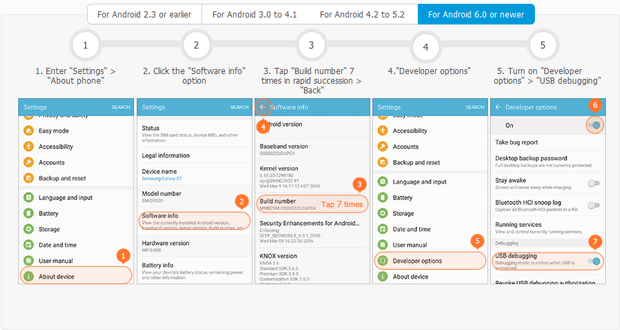
2. 鏈接的Android設備連接到計算機. 請確保設備的電池壽命超過 20% 以保證一個完整的Android的文件恢復. 它建議連接一個Android手機或平板電腦在同一時間.
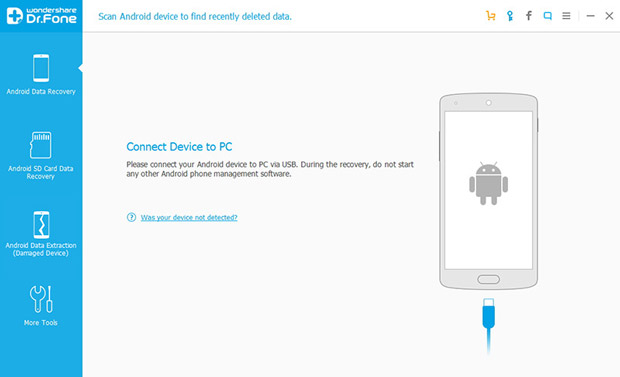
3. 當Android的文件恢復軟件檢測設備, 選擇您想要從Android設備恢復類型的文件,然後點擊“下一步”.
目前, 有 8 供您選擇支持的文件類型:
聯繫方式, 消息, 通話記錄, WhatsApp的消息 & 附件, 畫廊, 音像, 視頻和文檔
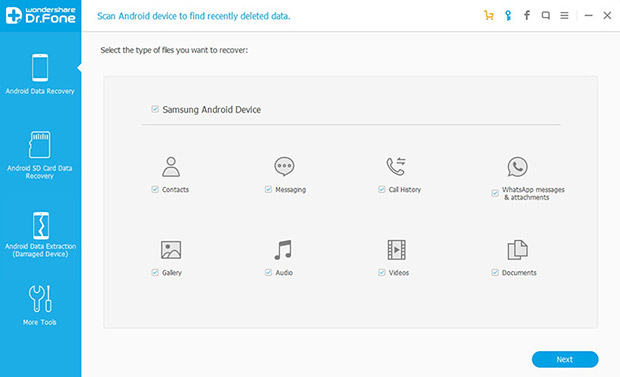
4. 選擇存儲掃描模式,然後單擊“下一步”.
如果你要掃描的文件刪除唯一, 選擇“掃描刪除的文件”模式, 和花費最少的時間在所有模式;
通過選擇“掃描所有文件”, Android設備上的所有文件都會被掃描, 包括刪除的文件和文件的設備上當前;
如果上述 2 模式無法找到你正在尋找被刪除的文件, 嘗試“高級模式”, 然而, 它需要更多的時間與其他模式相比,.
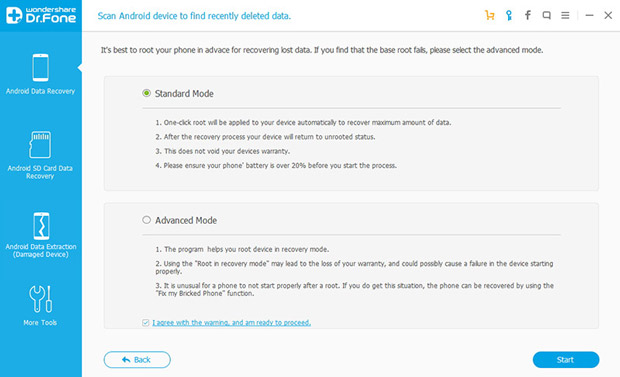
5. 該軟件將開始分析和掃描的文件在Android設備上, 和掃描後, 找到的文件將列出按類別. 被刪除的短信 (短信), MMS, 聯繫方式, 通話記錄和WhatsApp的聊天記錄會以紅色顯示出來. 預覽並選擇您想要從Android設備恢復的文件, 然後點擊“恢復”. 所選的文件將被保存到您的計算機.
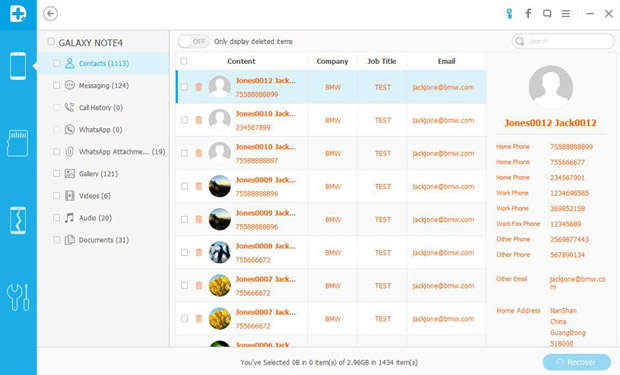
回收聯繫人, 信息, 照片, 音頻和視頻可以調回Android手機和平板電腦再次的幫助 Android文件傳輸.
方法B:
採用Android SD卡恢復軟件恢復在Android上刪除的文件
數據恢復 是一個功能強大的文件恢復工具來恢復照片, 文件, 電子郵件, 視頻, 音樂, 檔案和更多的手機, 平板電腦, 硬盤驅動器, 攝像頭, 攝錄一體機, MP3播放器, USB驅動器, 閃存驅動器, 存儲卡, 等等. 它支持從被識別為在Windows資源管理器“的設備有可移動存儲”或便攜式存儲在Finder在Mac上的所有設備恢復刪除的文件. 從而, 很容易恢復使用這個Android的SD卡恢復軟件,只要Android手機和平板電腦已刪除的文件作為設備的SD卡或手機內存可以當筆記本計算機中插入被識別為移動存儲.
Android的文件恢復軟件有Windows和Mac版本, 所以它適用於從Android手機和平板電腦上的Windows和Mac恢復已刪除文件.
要下載的Android SD卡恢復軟件, 請使用以下按鈕:
當下載完成, 安裝Android文件恢復軟件.
一旦你這樣做,, 執行以下規定從Android手機“或平板電腦”內存或SD卡恢復刪除的文件的順序:
1. 你的Android手機或平板電腦連接到計算機時給予你買的設備的USB電纜.
2. 一旦設備已被連接, 下拉通知欄的設備上, 設置USB連接模式為“USB大容量存儲”或“媒體設備 (MTP)“. 該藥劑可以是各種不同的Android手機和平板電腦.
3. 運行Android的文件恢復軟件, 點擊“下一步”進入“嚮導模式”.
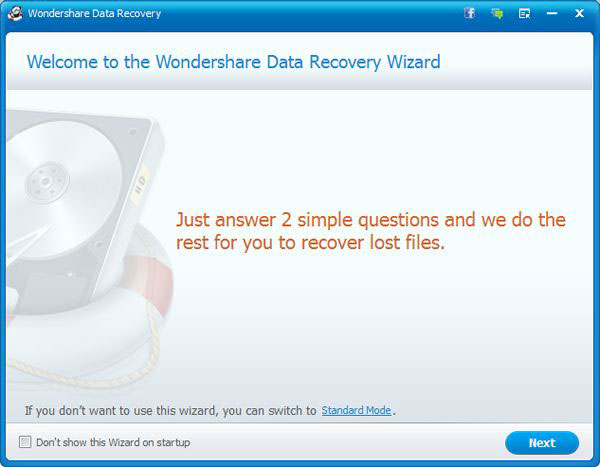
4. 選擇您想要從Android中恢復文件的類型. 如果要恢復在Android上的所有被刪除的文件, 選擇“所有文件類型”.
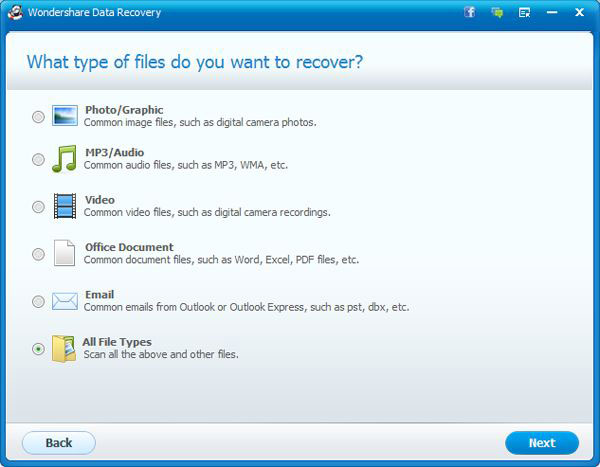
5. 指定您的Android的卷名,或直接選擇“外部可移動設備”.
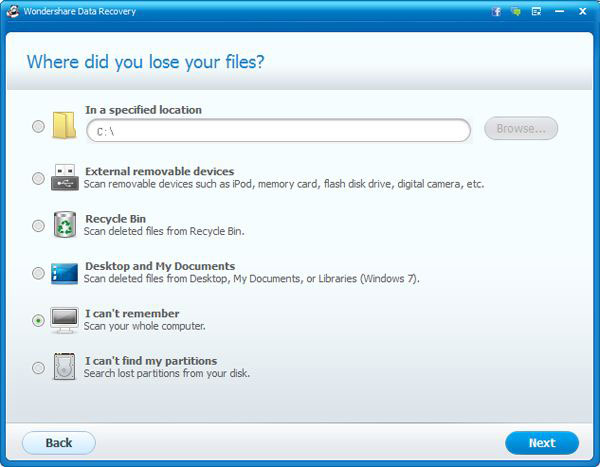
6. 單擊“開始”和Android的文件恢復軟件就開始掃描你的Andr oid被刪除的文件. 檢查“啟用深層掃描”是很大的幫助從格式化SD卡或手機內存中檢索已刪除的文件. 通過選中“啟用原始文件恢復”, 您可能會發現由於各種原因失去了很久以前的文件. 它需要更多的時間來掃描,如果你檢查 2 選項.
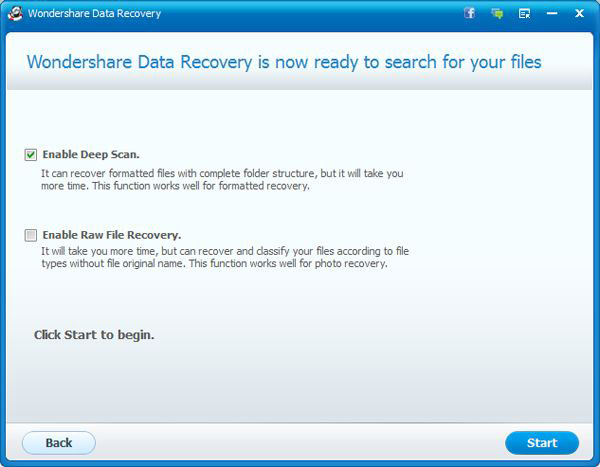
7. 找到的文件將列出按類別,讓您可以輕鬆地預覽和選擇您想要從Android恢復的文件. 然後, 點擊“恢復”到選定的文件保存到您的PC或Mac.
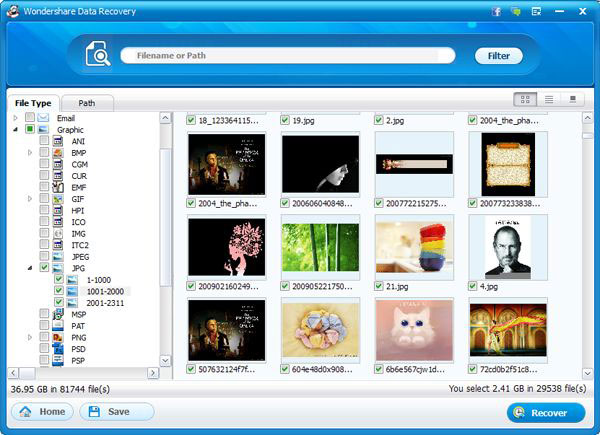
現在, 在Android上刪除的文件已被成功恢復. 如果您有任何有關如何恢復在Android上刪除的文件的問題或建議, 請隨時與我們聯繫. 我們將盡力為您解決關於Android的文件恢復問題.

